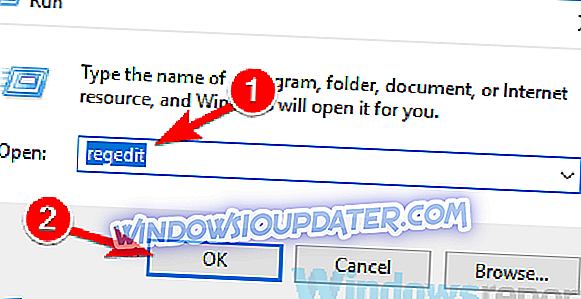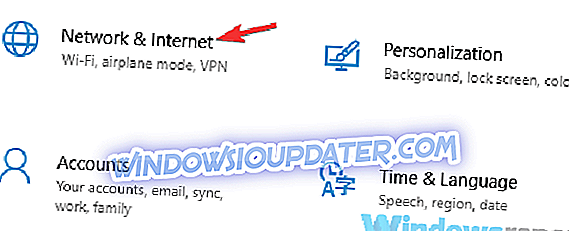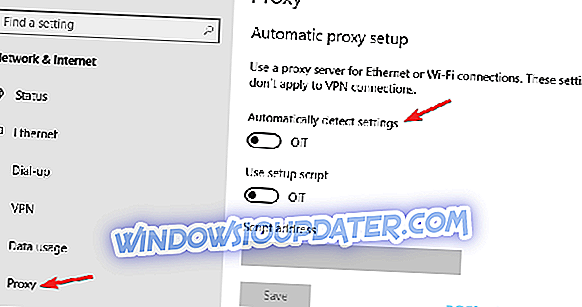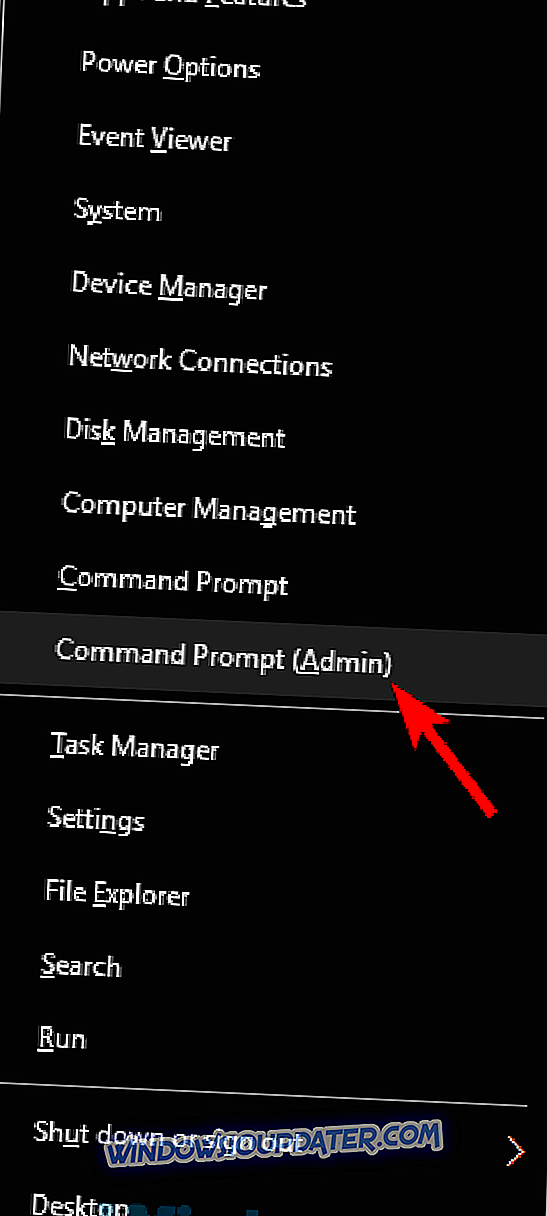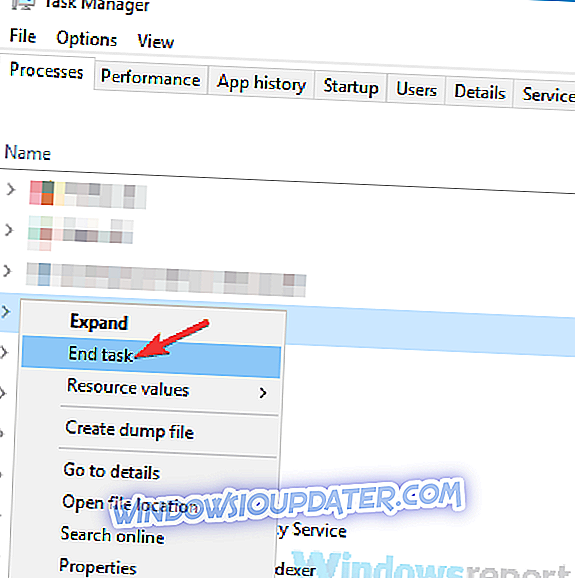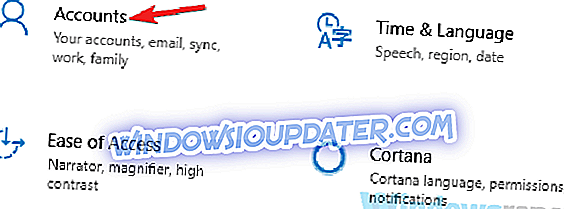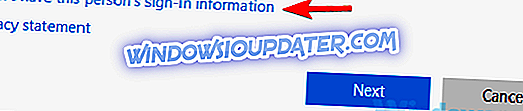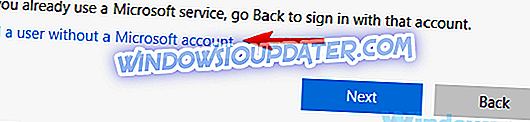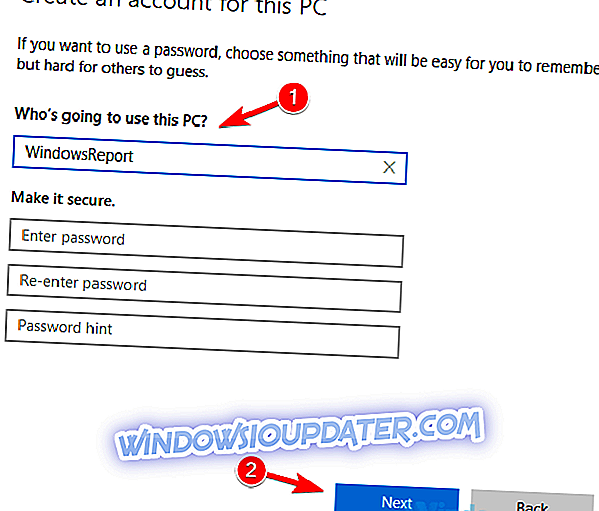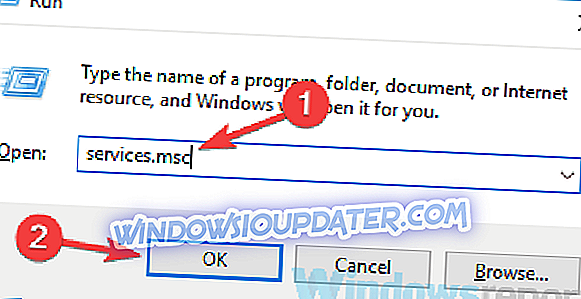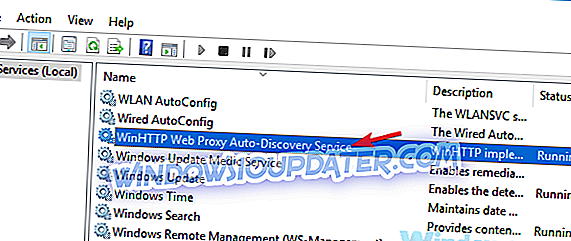Molti utenti utilizzano il proxy per proteggere la propria privacy online, ma cosa si può fare quando il proxy non si spegne? Non essere in grado di spegnere il proxy può essere un problema, e può anche essere un segno di infezione da malware, quindi nell'articolo di oggi ti mostreremo come risolvere questo problema.
Molti utenti hanno segnalato problemi con il loro proxy e, parlando di problemi con i proxy, ecco alcuni problemi comuni:
- Il server proxy continua ad attivare Windows 10 : le impostazioni del proxy possono continuare a funzionare indipendentemente da ciò che fai. Per risolvere il problema, assicurati di eseguire la scansione del tuo sistema alla ricerca di malware.
- Le impostazioni del proxy di Windows 10 continuano a cambiare, non salverà - A volte questi problemi possono verificarsi a causa di problemi con il registro. Per risolverli, è necessario eseguire alcune modifiche nel registro.
- Impossibile modificare le impostazioni del proxy Windows 10 : in alcuni casi non sarà possibile modificare le impostazioni del proxy. Questo può accadere se il tuo profilo utente è corrotto, quindi creane uno nuovo per risolvere il problema.
- Impostazioni proxy, il server non si spegne . In alcuni casi, non potrai disattivare le impostazioni. Ciò può accadere se i servizi necessari non sono in esecuzione, ma è possibile attivarli facilmente.
- Il proxy non resterà disattivato, disabilitato . Ci sono molti problemi con il proxy che puoi incontrare, ma puoi risolverli usando le nostre soluzioni.
Proxy non si spegne in Windows 10, cosa fare?
- Eseguire una scansione completa del sistema
- Modifica il tuo registro
- Assicurati che il tuo proxy sia effettivamente disabilitato
- Controlla se alcune applicazioni stanno usando la porta 8080
- Crea un nuovo account utente
- Abilita il servizio di individuazione automatica del proxy Web WinHTTP
- Esegui il browser come amministratore e disattiva le impostazioni del proxy
- Usa una VPN
Soluzione 1: eseguire una scansione completa del sistema

Se il tuo proxy non si spegne su Windows 10, forse il problema è causato da un'infezione da malware. Alcuni malware possono modificare le tue impostazioni e continuare a costringerti a utilizzare il proprio proxy per mostrarti annunci.
Questo può essere un problema, ma puoi risolverlo semplicemente eseguendo una scansione completa del sistema. La scansione può richiedere un paio d'ore, a seconda delle dimensioni del disco rigido, quindi dovrai essere paziente.
Se vuoi assicurarti che il tuo sistema sia privo di malware, ti suggeriamo di utilizzare Bitdefender . Questo antivirus offre una protezione eccezionale ed è leggero sulle risorse, quindi non interferirà con le attività quotidiane durante la scansione.
- Ottieni ora Bitdefender 2019 (sconto disponibile)
Soluzione 2 - Modifica il registro
Windows conserva molte delle sue impostazioni memorizzate nel suo registro e, se sei un utente avanzato, puoi facilmente modificare queste e molte impostazioni nascoste, o addirittura forzare Windows ad applicare determinate impostazioni.
Se il tuo proxy non si spegne su Windows 10, forse puoi risolvere il problema apportando un paio di modifiche nell'Editor del Registro di sistema. Per farlo, procedi nel seguente modo:
- Premi il tasto Windows + R per aprire la finestra di dialogo Esegui . Digitare regedit e premere Invio o fare clic su OK .
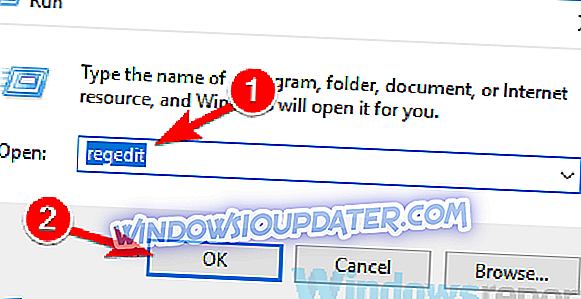
- Quando si apre l' editor del Registro di sistema, nel riquadro di destra accedere alla chiave HKEY_LOCAL_MACHINESOFTWAREPoliciesMicrosoftWindowsCurrentVersionInternet .

- Nel riquadro destro, fare doppio clic su ProxySettingsPerUser DWORD e impostare il valore su 1. Nel caso in cui DWORD non sia disponibile, fare clic con il pulsante destro del mouse sul riquadro destro e scegliere Nuovo> Valore DWORD (32 bit) . Adesso cambia il valore di conseguenza.
Alcuni utenti suggeriscono di andare alla chiave HKEY_CURRENT_USER / Software / Microsoft / Windows / CurrentVersion / InternetSettings e apportare le seguenti modifiche:
- Modificare il valore ProxyEnable su 0
- Cambia il valore ProxyHttp1.1 a 0
- Rimuovere la chiave ProxyOverride
- Rimuovere la chiave ProxyServer
La modifica del registro può sempre essere una procedura rischiosa, tuttavia, molti utenti hanno riferito che questa soluzione ha funzionato per loro, quindi sentitevi liberi di provarlo.
Soluzione 3 - Assicurati che il tuo proxy sia effettivamente disabilitato
Se il tuo proxy non si spegne su Windows 10, è possibile che non sia disabilitato correttamente. Per disattivare il proxy, devi solo eseguire le seguenti operazioni:
- Apri l' app Impostazioni . Per farlo rapidamente, puoi usare la scorciatoia Windows Key + I. Ora vai alla sezione Rete e Internet .
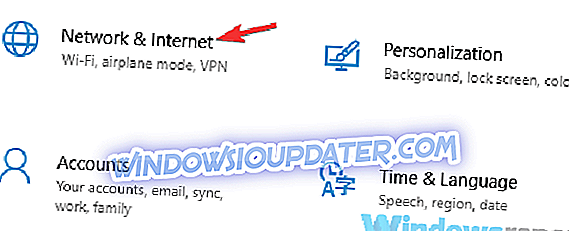
- Seleziona Proxy dal riquadro di sinistra. Nel riquadro destro, disabilitare tutte le opzioni.
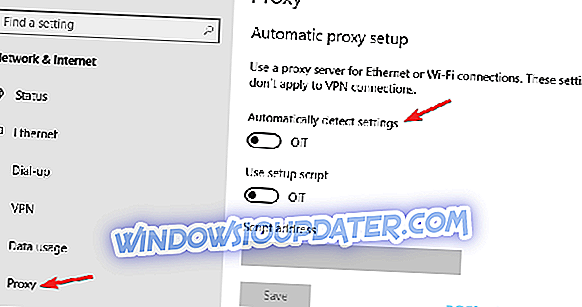
Dopo averlo fatto, il tuo proxy dovrebbe essere completamente disabilitato e tutto dovrebbe ricominciare a funzionare.
Soluzione 4 - Controllare se alcune applicazioni stanno utilizzando la porta 8080
Secondo gli utenti, a volte altre applicazioni potrebbero utilizzare la porta 8080 sul PC e questo può causare problemi con il proxy. Se il proxy non si spegne, è necessario eseguire alcuni comandi nel prompt dei comandi per trovare l'applicazione che utilizza la porta 8080. Per fare ciò, attenersi alla seguente procedura:
- Avviare il prompt dei comandi come amministratore. Per farlo, premi il tasto Windows + X per aprire il menu Win + X. Ora scegli Prompt dei comandi (Admin) . Se il prompt dei comandi non è disponibile, è possibile utilizzare anche PowerShell (amministratore) .
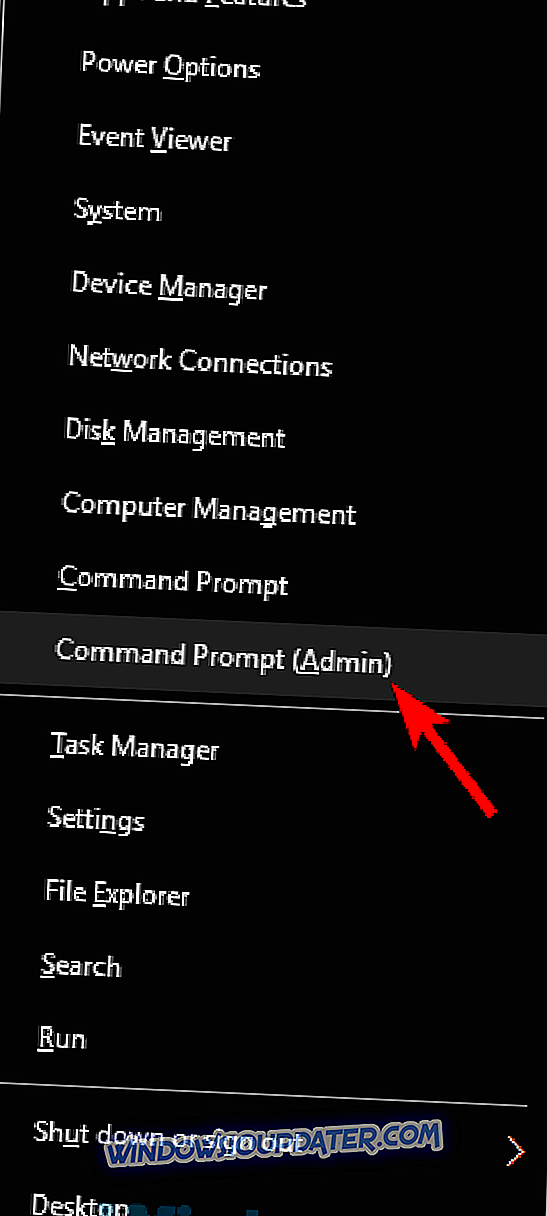
- All'avvio del prompt dei comandi, eseguire netstat -abno | findstr ASCOLTO | findstr: 8080 comando. Ora dovresti vedere la posizione del file che sta usando la porta 8080. Se non ottieni alcun risultato dopo aver eseguito questo comando, questa soluzione non si applica a te.
Molti utenti hanno segnalato che ISUSPM.exe utilizzava la loro porta 8080 e, per risolvere i problemi con il proxy, si consiglia di disabilitare questa applicazione. Per fare ciò, basta seguire questi passaggi:
- Apri Task Manager . Puoi farlo rapidamente premendo Ctrl + Shift + Esc .
- All'apertura di Task Manager, individuare il processo ISUSPM.exe, fare clic con il pulsante destro del mouse e scegliere Termina operazione dal menu.
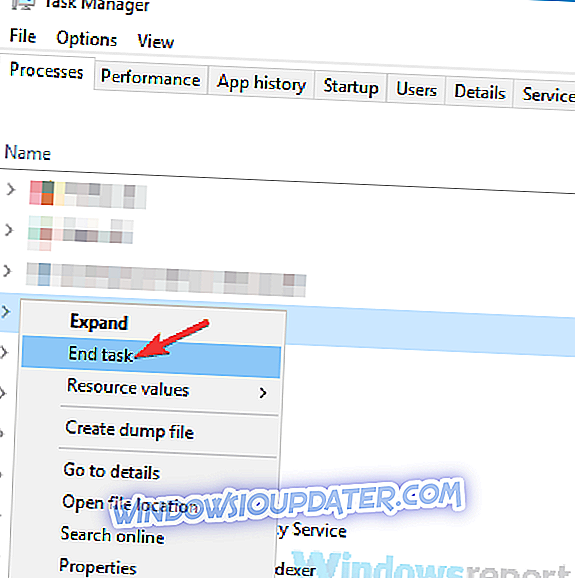
- Andare ora alla directory C: Program Files (x86) Common FilesInstallShieldUpdate, individuare ISUSPM.exe e rinominarlo in ISUSPM-old.exe .
Ora devi solo riavviare il PC e il problema con il proxy dovrebbe essere risolto. Tieni presente che potresti dover rinominare rapidamente questo file prima che Windows lo avvii di nuovo, quindi assicurati di avere la sua directory aperta.
A volte altri file possono causare questo problema, ma molti utenti hanno segnalato che la ridenominazione ISUSPM.exe ha risolto il problema per loro, quindi assicurati di provarlo.
Soluzione 5: creare un nuovo account utente
A volte il tuo account utente può essere danneggiato e questo può portare a vari problemi. Se il tuo proxy non si spegne sul tuo PC, forse questo è dovuto alla corruzione dell'account. Dal momento che non esiste un modo semplice per riparare il tuo account, di solito è meglio semplicemente creare un nuovo account utente. Per fare ciò, basta seguire questi passaggi:
- Apri l' app Impostazioni e vai alla sezione Account .
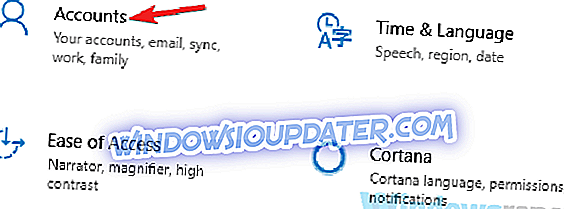
- Ora scegli Famiglia e altre persone nel riquadro di sinistra. Fai clic su Aggiungi qualcun altro a questo PC dal riquadro di destra.

- Seleziona Non ho le informazioni di accesso di questa persona .
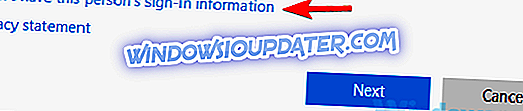
- Seleziona Aggiungi un utente senza un account Microsoft .
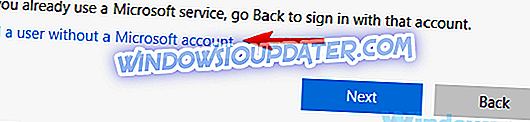
- Ora devi solo inserire il nome utente e la password desiderati per il nuovo account e fare clic su Avanti .
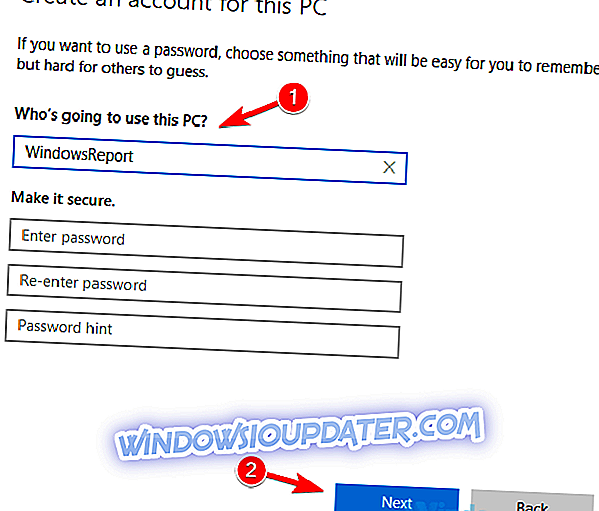
Dopo aver creato un nuovo account, passa ad esso e controlla se il problema è ancora lì. Se il problema non viene visualizzato nel nuovo account, è necessario spostare i file personali nel nuovo account e iniziare a utilizzarlo al posto di quello precedente.
Soluzione 6 - Abilitare Abilita servizio di individuazione automatica del proxy Web WinHTTP
Secondo gli utenti, se il tuo proxy non si spegne su Windows 10, è possibile che il problema sia causato da un servizio specifico. Sembra che il servizio di individuazione automatica del proxy Web WinHTTP sia responsabile di questo problema e, per poterlo risolvere, è sufficiente avviare questo servizio.
Questo è abbastanza semplice da fare, e puoi farlo seguendo questi passaggi:
- Premere il tasto Windows + R e immettere services.msc . Ora premi Invio o fai clic su OK .
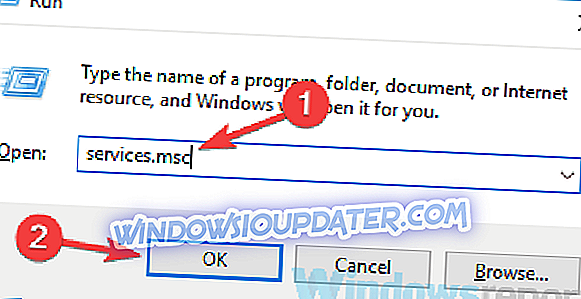
- Quando viene visualizzata la finestra Servizi, individuare il servizio di individuazione automatica del proxy Web WinHTTP e fare doppio clic su di esso.
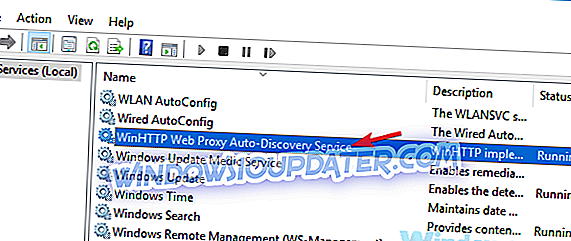
- Se il servizio non è in esecuzione, fare clic sul pulsante Start . Ora fai clic su Applica e OK per salvare le modifiche.
Dopo aver avviato questo servizio, controlla se il problema è ancora lì. Se questo servizio è già in esecuzione, questa soluzione non si applica a te e puoi semplicemente saltarla.
Soluzione 7 - Eseguire il browser come amministratore e disabilitare le impostazioni del proxy
In alcuni casi, potresti essere in grado di risolvere questo problema semplicemente disabilitando le impostazioni del proxy nel tuo browser. Questo processo è diverso per ogni browser, ma in pratica è sufficiente aprire la pagina Impostazioni nel browser, individuare la sezione Proxy e disabilitare tutto.
Dopo averlo fatto, il problema dovrebbe essere risolto. Tieni presente che molti utenti hanno suggerito di dover avviare il browser come amministratore per applicare le modifiche. Per farlo, trova semplicemente il collegamento del browser, fai clic con il pulsante destro del mouse e scegli Esegui come amministratore dal menu.
Soluzione 8 - Utilizzare una VPN

Se hai problemi con il tuo proxy, forse è un buon momento per prendere in considerazione l'utilizzo di una VPN. Sebbene il proxy sia relativamente semplice da configurare, non offre le stesse funzionalità di una VPN.
L'utilizzo di una VPN ti offrirà un ulteriore livello di sicurezza durante la navigazione sul Web e proteggerà i tuoi dati sia dal tuo ISP che dagli utenti malintenzionati. Se stai cercando una buona e affidabile VPN, ti consigliamo vivamente di provare CyberGhost VPN . Questo strumento non solo manterrà i tuoi dati al sicuro ma sbloccherà anche alcune risorse internet che potrebbero non essere disponibili nel tuo paese.
- Scarica ora Cyber Ghost VPN (attualmente con uno sconto del 73%)
L'utilizzo di un proxy è un modo efficace per proteggere la privacy online, ma a volte il proxy non si spegne indipendentemente da ciò che fai. Questo di solito è causato da malware o da un'applicazione che utilizza la porta 8080, ma ci auguriamo che tu sia riuscito a risolvere il problema con una delle nostre soluzioni.